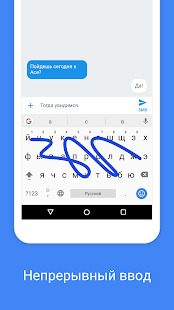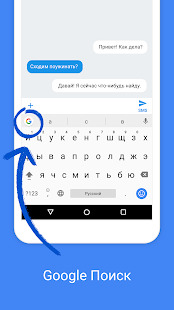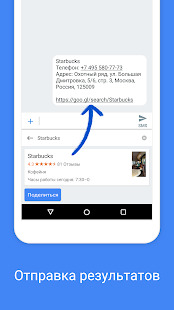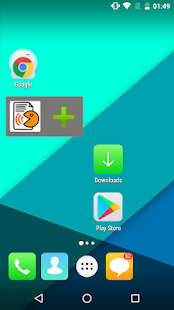6 Tools für die Online- und Offline-Spracheingabe
Bildungsprogramm Technologie / / December 29, 2020
1. Google Text & Tabellen-Texteditor
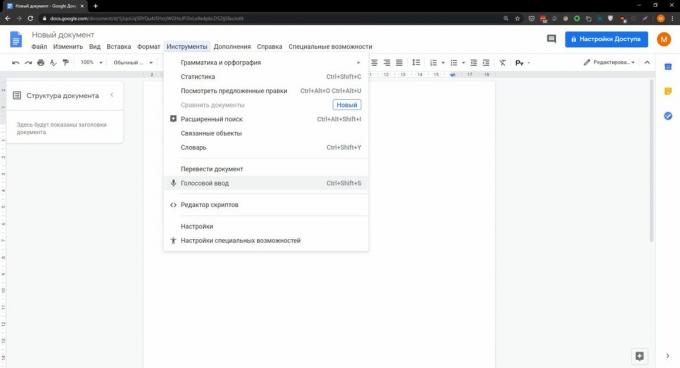
- Plattformen: Web.
Viele Google Text & Tabellen-Nutzer wissen nicht einmal, dass dieser Dienst Diktate unterstützt. Die Funktion funktioniert zwar nur im Google Chrome-Desktopbrowser. Um es zu aktivieren, klicken Sie auf "Extras" und wählen Sie "Spracheingabe". Auf dem Bildschirm wird ein Mikrofonsymbol angezeigt. Klicken Sie darauf, wenn Sie diktieren möchten.
Google Text & Tabellen erkennt Satzzeichen. Wenn Sie also "Punkt", "Komma", "Ausrufezeichen" oder "Fragezeichen" sagen, fügt der Dienst das entsprechende Symbol hinzu.
Darüber hinaus unterstützt Google Text & Tabellen Sprachbefehle zum Formatieren, Hervorheben und Navigieren in Text. Bisher können Sie auf Russisch jedoch nur zwei verwenden: "neue Zeile" und "neuer Absatz". Der Rest der Befehle ist nur in Englisch verfügbar. Ihre vollständige Liste finden Sie in Hilfe Google Dokumente.
Die Erkennungsgenauigkeit des Dienstes ist gut, was nicht über die Geschwindigkeit gesagt werden kann: Manchmal wird der Text mit einer Verzögerung angezeigt. Außerdem fügt der Algorithmus nach den Punkten häufig Kleinbuchstaben anstelle von Großbuchstaben ein oder fügt den Buchstaben "k" fehl am Platz hinzu.
Google Text & Tabellen →
2. Diktat auf Apple-Geräten

- Plattformen: macOS, iOS.
Apple hat Spracheingabefunktionen in seine Betriebssysteme integriert. Daher können iPhone-, Mac- und iPad-Besitzer Diktate ohne zusätzliche Software verwenden. Besonders schön ist, dass die Technologie gut mit der russischen Sprache zurechtkommt. Die Entwickler kümmerten sich auch um Satzzeichen. Auf iPhone 6S und neueren Geräten funktioniert die Spracheingabe ohne Internet.
Um das Diktat in iOS zu verwenden, tippen Sie einfach auf das Mikrofonsymbol auf der Standardtastatur.
Unter macOS muss zuerst die Spracheingabe aktiviert werden. Öffnen Sie dazu das Apple-Menü (Apfelsymbol) und wählen Sie "Systemeinstellungen" → "Tastatur" → "Diktat". Aktivieren Sie das Kontrollkästchen Aktiviert und wählen Sie eine Taste aus, um in den Spracheingabemodus zu wechseln. Mit seiner Hilfe können Sie das Diktieren in jedem Programm aktivieren, das die Texteingabe unterstützt.
3. GBoard-Tastatur
- Plattformen: Android, iOS.
Die GBoard-App ist ein weiteres Google-Produkt, das die Spracheingabetechnologie verwendet. Mit dieser Tastatur können Sie in den meisten mobilen Programmen Text diktieren. Um zur Sprachwahl zu wechseln, drücken Sie einfach die Mikrofontaste.
GBoard funktioniert unter Android auch ohne Netzwerkverbindung. Erkennt Wörter schnell und ziemlich genau und setzt Satzzeichen. Unter iOS ist die Spracheingabe jedoch nur online verfügbar und wird häufig nicht akzeptiert Russisch Rede. Ich würde gerne glauben, dass das Problem nur vorübergehend ist und die Entwickler es in zukünftigen Updates beheben werden.
Kostenlos

Kostenlos
4. Yandex. Tastatur
- Plattformen: Android, iOS.
Yandex-Spezialisten haben lange Zeit an der russischen Spracherkennung gearbeitet und sind in diesem Bereich recht erfolgreich. Es ist nicht überraschend, dass ihre Tastatur hervorragende Arbeit beim Schreiben von Stimmen leistet. Die Anwendung erkennt Text relativ genau und schnell, erfordert jedoch eine Verbindung zu Internet.
Yandex. Tastatur “funktioniert in den meisten Android- und iOS-Anwendungen. Das Verhalten des Programms auf diesen Plattformen ist jedoch etwas anders. Daher erkennt die Android-Version Interpunktionszeichen nicht wie bei iOS nach Gehör, sondern platziert sie selbstständig. Die Idee ist gut, aber tatsächlich überspringt der Algorithmus häufig Kommas und Fragezeichen.
Um den Diktiermodus in Android zu aktivieren, erweitern Sie die Tastatur und halten Sie die Taste auf dem Mikrofonsymbol gedrückt. Unter iOS müssen Sie dazu die Leertaste gedrückt halten.
Kostenlos

Kostenlos
5. SpeechPad Voice Notebook
- Plattformen: Web, Android, iOS.
SpeechPad verwendet die Spracherkennungstechnologie von Google. Funktioniert schnell, versteht Satzzeichen. Die Conversion-Genauigkeit ist nicht schlechter als bei Google Text & Tabellen. Mobile Versionen unterstützen auch das Offline-Diktieren. In SpeechPad konvertierter Text kann einfach auf jede Site oder in jedes Programm kopiert und eingefügt werden.
SpeechPad ist auf allen aufgeführten Plattformen kostenlos verfügbar. Die iOS-App zeigt jedoch Anzeigen an, die für 299 Rubel deaktiviert werden können. Für Android ist auch eine Premium-Version mit zusätzlichen Funktionen wie Bluetooth-Mikrofonunterstützung und Dunkelmodus verfügbar. Die Kosten betragen 149 Rubel.
Die Webversion von SpeechPad funktioniert nur im Chrome-Browser. Die Website des Projekts enthält auch Anweisungen zur Integration des Dienstes in Windows, MacOS und Linux zur Spracherkennung in Computerprogrammen. Unser SpeechPad funktionierte jedoch nicht im Freien Chrom.
Kostenlos

Kostenlos
SpeechPad-Webversion →
6. VOCO
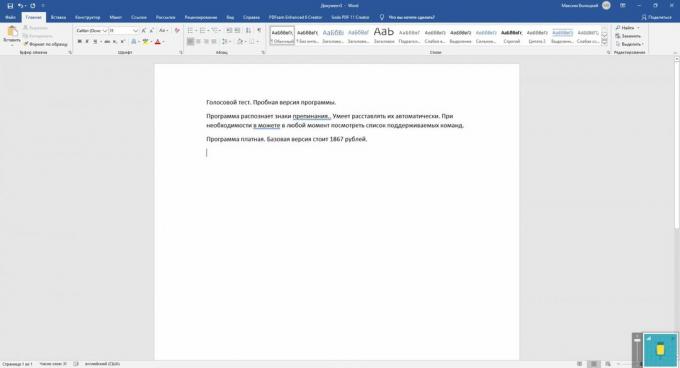
- Plattformen: Windows.
Ein Programm der russischen Firma "CRT". VOCO arbeitet offline und hat eine gute Spracherkennung. Mit seiner Hilfe können Sie Text in allen installierten Anwendungen, einschließlich Word und Browsern, diktieren. Um die Spracheingabe zu aktivieren, drücken Sie einfach zweimal Strg.
VOCO erkennt Satzzeichen, kann diese automatisch anordnen und Absätze erstellen. Bei Bedarf können Sie die Liste der unterstützten Sprachbefehle jederzeit anzeigen.
Für den normalen Betrieb des Programms empfiehlt der Entwickler 4 GB RAM. VOCO belastet das System erheblich, sodass es möglicherweise nicht für schwache Computer geeignet ist.
Das Programm ist bezahlt. Die Basisversion kostet 1.867 Rubel und beinhaltet alles Aktualisierung, die innerhalb eines Jahres veröffentlicht wird. Wenn Sie möchten, dass es weiter aktualisiert wird, müssen Sie die Kosten von 559 Rubel pro Jahr abonnieren.
Darüber hinaus sind die teureren VOCO-Versionen verfügbar: Professional und Enterprise. Der erste erkennt mehr Wörter aus dem professionellen Wortschatz und wird für 15.500 Rubel verkauft, einschließlich des Jabra UC Voice 550 Duo-Headsets. Enterprise enthält auch professionelle Wörterbücher, aber anstelle einer Schrift erhält der Käufer eine Mehrbenutzerlizenz für sein Unternehmen.
Sie können VOCO kostenlos von der offiziellen Website herunterladen und vor dem Kauf alle Funktionen testen.
Versuchen Sie es mit VOCO →
Lesen Sie auch🎙📃💻
- 6 Tipps, mit denen Sie schneller auf Ihrem Smartphone tippen können
- Windows- und MacOS-Tastaturkürzel erleichtern Ihnen das Leben
- 10 Tastaturen für Android als Ersatz für den Standard
- Wie man das Tippen lernt
- So aktivieren Sie die virtuelle Tastatur unter Windows und MacOS